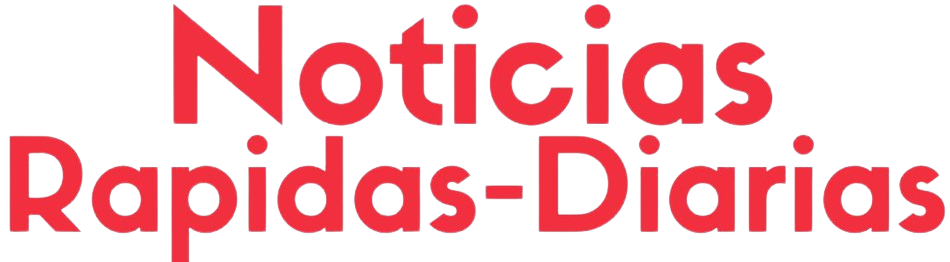Esta puede ser la solución para mejorar en gran medida el rendimiento del sistema operativo de Windows en tu ordenador.
Microsoft lanzó Windows 11 en octubre de 2021 y, desde entonces, su equipo ha estado trabajando en mejorar su rendimiento y su seguridad, pero puede ser que llegado un día notes que los programas tarden mucho más en abrirse, que las aplicaciones se cierren repentinamente o que el ordenador no funcione del todo bien. Esto podría ser debido a una carpeta que ralentiza tu computadora.
Esta carpeta hace que tu ordenador vaya más lento y funcione peor
Bajo el nombre de Prefetch, esta carpeta se sitúa en C:\Windows\Prefetch y se encarga de almacenar la información de los programas que más sueles utilizar, la cual, en principio, debe ayudar a que carguen a una mayor velocidad. Pero con el paso del tiempo se van acumulando datos totalmente innecesarios y obsoletos.
Esta información acaba derivando en qué, en vez de acelerar la carga de los programas, los ralentiza, por lo tanto, el rendimiento del ordenador se vuelve más inestable. Si decidimos eliminar la carpeta, el sistema la deberá de reconstruir desde cero, lo que eliminará todos los datos que tenga.
Al borrar esta carpeta no vas a dañar al sistema operativo, ya que cuando vuelvas a utilizar programas se volverá a crear automáticamente. Al eliminarla, sobre todo si no la has limpiado nunca o desde hace mucho tiempo, puede mejorar en gran medida el rendimiento del sistema operativo de Windows.
Esta puede ser la solución para que tu sistema funcione de manera óptima y no tener que requerir de aplicaciones de terceros para buscar otras soluciones. Suele ser recomendable eliminar esta carpeta cada uno o dos meses. Así que si no lo has hecho nunca y te va lento el ordenador, quizás esta sea la causa.
¿Cómo eliminar la carpeta Prefetch en Windows 11?
- Presiona la tecla Windows + R para abrir el cuadro de diálogo Ejecutar.
- Escribe C:\Windows\Prefetch y pulsa Enter.
- Si se muestra un mensaje de seguridad, selecciona Abrir como administrador.
- Selecciona todos los archivos de la carpeta y presiona Suprimir.
- Reinicia el sistema para notar una mejora en la carga de los programas y del sistema.
Apúntate a nuestra newsletter y recibe en tu correo las últimas noticias sobre tecnología.
{getToc} $title={Tabla de Contenidos}